Як використовувати повільний рух на Huawei P20 Pro
Камера - одна з найкращих функцій HuaweiP20 Pro. Huawei P20 Pro має три камери, включаючи 40 Мп RGB (діафрагма f / 1.8), 20 Мп Монохромний (діафрагма f / 1.6) і 8 Мп Телефото (діафрагма f / 2.4). Ви можете бачити різні режими зйомки, такі як Портрет, Про, Повільний рух, Монохромний, ніч, 3D-панорама, водяний знак і більше. Але в цьому підручнику я навчу вас, як використовувати повільний рух на пристроях Huawei P20 Pro та P20.
Ви можете зробити 960 кадрів в секунду супер повільному відеозапис на пристроях Huawei P20 Pro та P20. В останньому оновленні програмного забезпечення Huawei P20 Pro додано автоматично робити повільні відео на вашому пристрої, відповідно до Форум розробників XDA член. Давайте подивимося, як використовувати повільний рух на пристроях Huawei P20 Pro та P20 EMUI 8.1.
Не пропустіть це:
Як зробити ультра знімок на Huawei P20 і P20 Pro
Поради та підказки щодо камери Huawei P20 Pro
Як записати сповільнене відео на Samsung Galaxy S9 & S9 Plus
Як використовувати повільний рух на Huawei P20 Pro та P20 EMUI 8.1
Для того, щоб переглянути, як записувати супер повільне відеоHuawei P20 Pro і P20, ви можете записувати повільне відео з різними видами активності, такими як літаючі птахи, водоспад, гра в ігри, сплеск міхура, розбиття повітряних куль тощо.
Крок 1: відчинено додаток для камери у вашому Huawei P20 Pro
Крок 2: За замовчуванням встановіть фото як режим зйомки. Проведіть пальцем праворуч і торкніться Більше
Переліком доступних режимів зйомки є такі перегляди, як повільний рух, панорама, HDR, уповільнена зйомка, монохромний режим, сканування документів тощо.
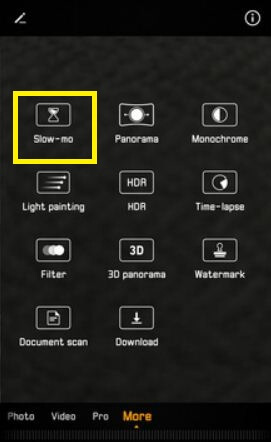
Крок 3: Торкніться Повільний рух
Тут ви можете побачити маленьке кругле коло внизу праворуч для встановлення надзвичайної роздільної здатності відео на пристрої Huawei P20 Pro.
Крок 4: Виберіть з 32x (960fps) / 4x (120fps) / 8x (240fps)
Крок 5: Торкніться Кнопка спуску затвора , щоб розпочати запис супер повільного відео
Крок 6: Знову натисніть кнопка спуску затвора щоб зупинити запис
Тепер насолоджуйтесь переглядом записаного відео уповільненого руху на пристроях Huawei P20 Pro та P20. Давайте побачимо інші корисні налаштування камери Huawei P20 Pro.
Як змінити роздільну здатність відео в Huawei P20 Pro & P20
Камера> Більше> Роздільна здатність> 40M (4: 3) / 10M (4: 3) / 7M (1: 1) / 7M (18: 9)
Як використовувати голосові команди для фотографування на Huawei P20 Pro & P20
Фотографувати за допомогою голосової команди на Huawei P20Pro, увімкніть управління звуком у налаштуваннях камери вашого пристрою. Після цього увімкніть перемикач «Скажи, щоб сфотографували сир», щоб зробити знімок голосом у Huawei P20 Pro та P20 EMUI 8.1. Робіть фотографії, коли ваш голос досягне певного рівня в децибелах.
Програма камери> Піктограма налаштувань у верхньому правому куті> Увімкнути керування звуком> Увімкнути "Скажи сир", щоб зробити фото
Тепер відкрийте камеру і скажіть сир, щоб сфотографуватися на пристроях Huawei P20 Pro та P20.
І це все.Ми сподіваємось, це дає зрозуміти, як використовувати повільний рух на Huawei P20 Pro та P20. Якщо у вас є якісь проблеми, повідомте нас у полі коментарів нижче. Залишайтеся на зв'язку з нами, щоб отримувати останні оновлення.









